Печать фотографий на Epson Stylus Photo R240
Печать нескольких фотографий
1. Нажмите на кнопку Режим, чтобы выбрать режим Выборочная печать. Откроется следующее окно.
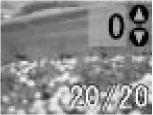
2. Нажимайте на кнопки l и r
Фото/Дополнительно, чтобы выбрать нужную фотографию.
3. Нажмите на кнопку u или на кнопку d Копии, чтобы задать необходимое число копий выбранной фотографии (до 99 копий).
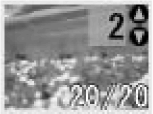
4. Повторите шаги 2 и 3 для других фотографий.
5. Нажимайте на кнопку типа бумаги, чтобы выбрать подходящий тип бумаги.
6. Нажимайте на кнопку размера бумаги, чтобы выбрать подходящий размер бумаги.
7. Нажмите на кнопку x Пуск на принтере.
Печать всех фотографий
1. Нажмите на кнопку Режим, чтобы выбрать режим Печатать все/PictBridge. Откроется следующее окно.
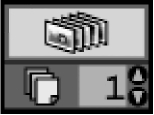
2. Нажимайте на кнопку типа бумаги, чтобы выбрать подходящий тип бумаги.
3. Нажимайте на кнопку размера бумаги, чтобы выбрать подходящий размер бумаги.
4. Нажмите на кнопку u или на кнопку d Копии, чтобы задать необходимое число копий (до 99 копий).
5. Нажмите на кнопку x Пуск на принтере.
Если на карте памяти содержится информация DPOF, вы не сможете напечатать все фотографии, даже если выбран режим Печатать все/PictBridge. Для печати всех фотографий необходимо отключить информацию DPOF, когда карта памяти еще вставлена в цифровую камеру.
Печать индексной страницы
Все фотографии, сохраненные на карте памяти, можно напечатать в виде миниатюр на листе формата А4 (по 20 миниатюр на одном листе).
1. Загрузите в принтер обычную бумагу формата А4.
Вы не можете напечатать индексную страницу на формате бумаги, отличном от А4.
2. Нажмите на кнопку Режим, чтобы выбрать режим Индекс. Принтер автоматически выберет в качестве типа бумаги значение Простая бумага и формат А4 в качестве размера бумаги. Появится следующий экран. 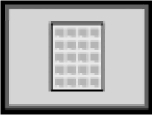
3. Нажмите на кнопку x Пуск на принтере.
Фотографии с информацией DPOF, выбранные в цифровой камере
Если ваша камера поддерживает формат DPOF (Digital Print Order Format), можно заранее выбрать нужные фотографии и задать количество копий. Затем вставьте карту памяти в соответствующий слот принтера. Принтер автоматически прочитает выбранные фотографии.
1. Загрузите в принтер бумагу и вставьте карту памяти, содержащую данные DPOF. Когда карта будет установлена, на ЖК-дисплее появится значок DPOF и для параметра Копии будет указано количество копий, выбранное в цифровой камере.
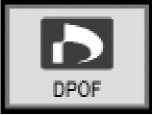
2. Нажмите на кнопку x Пуск, чтобы начать печать.
<<<назад
далее>>>
|